Удаленный каталог
После нажатия кнопки «Далее» программа автоматически подключится к указанному FTP-серверу и отобразит содержимое корневого каталога либо указанного удаленного каталога (см. предыдущий пункт). Если соединение не произошло и в истории подключения (нижняя часть окна) программа записала ошибку подключения, то вам необходимо вернуться к предыдущему шагу и проверить указанные настройки либо обратиться к администратору вашего FTP-сервера.
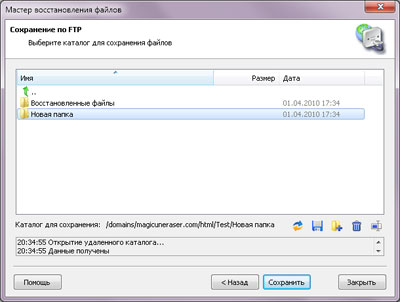
В этом окне вам необходимо выбрать удаленный каталог FTP-сервера для сохранения восстановленных файлов. Также здесь вы можете создавать новые папки и удалять или переименовывать уже существующие файлы и папки.
Внимание! Убедитесь, что у вас есть права на запись в выбранный удаленный каталог, иначе при восстановлении произойдет ошибка, и вам не удастся сохранить восстановленные файлы.
После выбора удаленного каталога нажмите «Сохранить» для начала процесса сохранения файлов на указанный FTP-сервер.
Внимание! Сохранить файлы возможно только в зарегистрированной версии, иначе откроется форма регистрации, и вам будет предложено зарегистрироваться.
Содержание